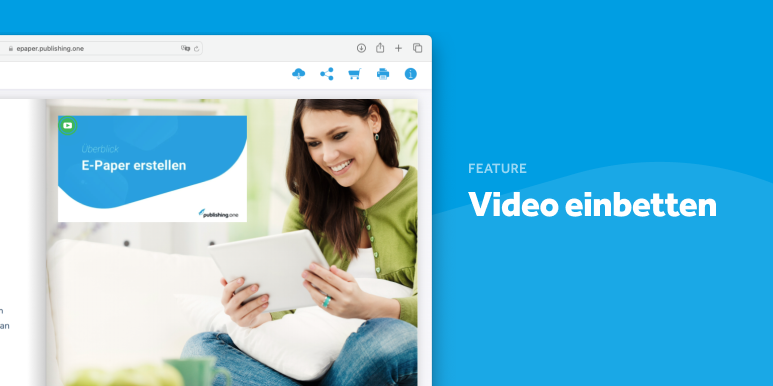Neuer Hotspot-Typ „Video in Seite eingebettet“ verfügbar
Freuen Sie sich auf den neuen Hotspot-Typen „Video in Seite eingebettet“, um Videos von YouTube, Vimeo oder selbst hochgeladene MP4-Dateien direkt in den Seiten Ihres ePapers, Flipbooks oder Blätterkatalogs einzubinden. So kann Ihre Broschüre, Ihr Magazin oder Ihr Prospekt noch interaktiver und ansprechender gestaltet werden.
Wie setze ich den neuen Hotspot-Typen „Video in Seite eingebettet“ sinnvoll ein?
Videos direkt in Ihre Publikationen einzubetten, eröffnet Ihnen zahlreiche kreative und informative Möglichkeiten:
- Erklärvideos und Tutorials: Fügen Sie Videos hinzu, die komplexe Themen auf einfache und anschauliche Weise erklären. Dies ist besonders nützlich für Anleitungen, Schritt-für-Schritt-Erklärungen oder technische Dokumentationen.
- Produktdemos: Präsentieren Sie Ihre Produkte oder Dienstleistungen in Aktion. Ein Video kann Funktionen und Vorteile besser veranschaulichen als Text und Bild allein. So können potentielle Kunden einen besseren Eindruck von Ihrem Angebot gewinnen.
- Kundenreferenzen: Lassen Sie zufriedene Kunden in kurzen Videoclips über ihre positiven Erfahrungen mit Ihrem Produkt oder Service berichten. Dies kann dazu beitragen, potentielle Kunden zu überzeugen und die Glaubwürdigkeit zu erhöhen.
- Marketing und Promotion: Nutzen Sie Videos für Marketingkampagnen, um besondere Angebote, Veranstaltungen oder neue Produkte zu bewerben. Bewegte Bilder können Aufmerksamkeit erregen und Botschaften effektiver vermitteln.
So einfach geht’s
Hotspot „Video in Seite eingebettet“ erstellen:
- Öffnen Sie Ihr Projekt in der publishing.one.
- Legen Sie ein PDF als neue Ausgabe an.
- Klicken Sie auf Ihre Ausgabe, um in den Bearbeitungsmodus zu wechseln.
- Wählen Sie den Bereich „Hotspots“ an, um in den Hotspot Editor zu gelangen.
- Navigieren Sie auf die gewünschte Seite, auf der Sie ein Video in die Seite einbetten möchten.
- Ziehen Sie mit der Maus eine Hotspot-Fläche auf.
- Wählen Sie als Hotspot-Typ „Video in Seite eingebettet“ aus. Diesen finden Sie als neuen Eintrag direkt unterhalb von „Bild in Seite eingebettet“.
- Entscheiden Sie, ob Sie Ihr Video online nachladen möchten oder als Datei einfügen wollen. Wählen Sie hierzu den passenden „Typ“ aus. Die Standardeinstellung erwartet, dass Sie Ihr Video über die Dateiablage auswählen, aus der Medienverwaltung wiederverwenden oder per Drag & Drop einladen. Wenn Sie stattdessen Ihr Video online nachladen möchten, wählen Sie als Typ „Online“ aus.
- Klicken Sie auf „Speichern“, um Ihren neuen Hotspot zu sichern.
- Überprüfen Sie Ihren Hotspot, indem Sie den Export aufs Testsystem starten.
Wie erhalte ich das Update?
Das Update auf Version 5.46.1 erhalten unsere Kunden demnächst kostenlos über den Kundenbereich zum Download bereitgestellt. Sobald die neue Version für Sie verfügbar ist, werden Sie per E-Mail benachrichtigt.
Sollten Sie Fragen haben oder Unterstützung bei der Einrichtung benötigen, wenden Sie sich gerne an unser Support Team.